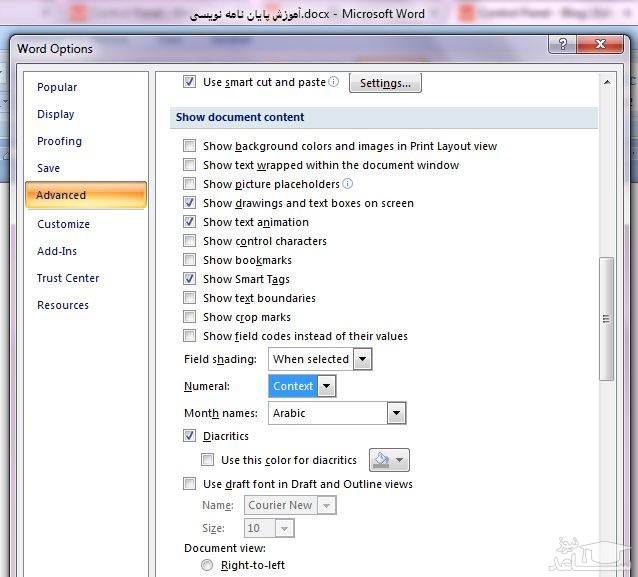جمع آوری اطلاعات برای پایاننامه و تکمیل محتوای پایاننامه نصف فرآیند تکمیل پایاننامه میباشد و باید سعی کنید کار با نرم افزار word را آموزش ببینید که محتوای گردآوری شده را در word تایپ کنید و تحقیقات گردآوری شده را به شکل یک پایاننامه استاندارد تبدیل کنید.
پایان نامه نویسی
نوشتن پایان نامه یکی از وظایف اصلی دانشجویان دوره های کارشناسی ارشد و دکتری می باشد که باید این مرحله را حتما به پایان رسانند پایان نامه نویسی امروزه یکی از بزرگترین دغدغه های دانشجویان می باشد و همواره در پی یافتن راههایی هستند که پایان نامه خود را با موفقیت ارائه کنند. پایان نامه ها جز تحقیقات رسمی و ثبت شده می باشد و باید با اصول و چهارچوب خاصی نگارش گردد. همانطور که می دانید پایان نامه باید در word نگارش و تایپ گردد و به همین جهت دانشجو می بایست کارکردن با این نرم افزار را آموزش ببیند که در طول انجام تحقیقات و گرد آوری مطالب به مشکل برنخورد با توجه به اهمیت آموزش این نرم افزار این مطلب با هدف آموزش تایپ پایان نامه در word گرد آوری شده است که شما دانشجویان عزیز بتوانید به راحتی پایان نامه خود را تایپ کنید و به مشکل برنخورید. البته شناخت فونت ها و قواعد استاندارد نگارش نیز برای سهولت کار کاملا ضروری است دانشجو ابتدا باید بداند که با چه قلمی می بایست بنویسد و سپس کار نگارش را پیش ببرد.
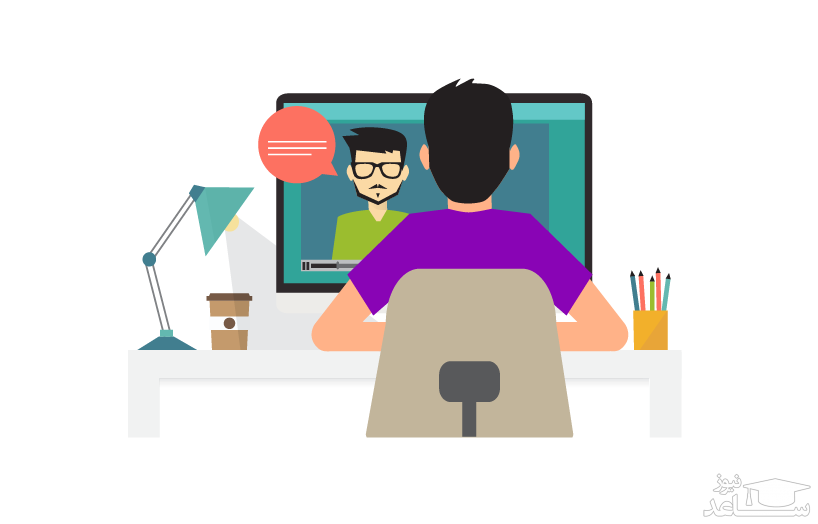
قلم نگارش پایان نامه
- نام دانشگاه: فونت بی تیتر- اندازه 20 BOLD
- نام دانشکده: فونت بی تیتر – اندازه 18 BOLD
- پایان نامه براي دریافت رساله یا کارشناسی ارشد ( نام کامل رشته و گرایش ): فونت بی تیتر – اندازه BOLD – 14
- کلمه عنوان: فونت بی تیتر – اندازه 16 BOLD
- عنوان پایان نامه یا رساله: فونت بی تیتر – اندازه 14 BOLD
- کلمه استاد راهنما: فونت بی تیتر – اندازه 18 BOLD
- نام کامل استاد راهنما: مدرك تحصیلی ، نام و نام خانوادگی- فونت بی زر – اندازه 14 BOLD
- کلمه استاد مشاور: فونت بی تیتر – اندازه 18 BOLD
- نام کامل استاد مشاور: فونت بی زر – اندازه 14 BOLD
- کلمه دانشجو: فونت بی تیتر – اندازه 16 BOLD
- نام کامل دانشجو: فونت بی زر– اندازه 16 BOLD
- ماه و سال: فونت بی تیتر – اندازه 12 BOLD
- متن اصلی پایان نامه: فونت بی زر یا بی نازنین – اندازه 14
- عطف پایان نامه به ترتیب نام و نام خانوادگی بصورت کامل – عنوان پایان نامه – نام کامل رشته و گرایش تحصیلی – ماه و سال (فونت بی نازنین)
- چکیده و کلید واژه به صورت فارسی و لاتین – فونت roman new Timesلاتین و فارسی بی زر- اندازه 12
قلم نگارش بخش های مختلف پایان نامه به این صورت می باشد و حال باید سعی کنید نحوه تایپ مطلب در word را آموزش ببینید.
آموزش تایپ کردن با word
تنظیمات راست چین و چپ چین و Justify کردن در word
- قبل از شروع به نوشتن پایان نامه، ابتدا باید فایل word را تنظیم کنید تا از مشکلات آتی چپ چین و راست چین شدن متن راحت شوید.
- برای اینکار، در بالای صفحه، در منوی Home گزینه Justify را انتخاب کنید تا بند هایی که می نویسید همه در یک ستون قرار گیرند.
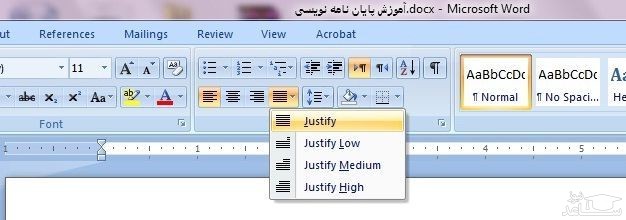
راست نویس کردن در word
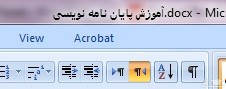
اگر دیدید که متن شما از سمت چپ نوشته می شود، برای تغییر آن به راست، علامت راست نویس را انتخاب کنید.فعال کردن خط کش (Ruler) در word
- خط کش را فعال کنید.
- این خط کش در نکات ۴ و ۵ برای ما کاربرد دارد.
- در منوی View، گزینه Ruler را فعال کنید.
- خط کش ظاهر می شود.
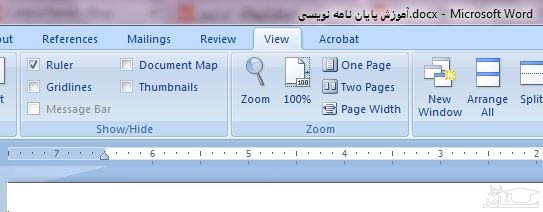
تنظیم فاصله متن از حاشیه ها در word
بنابه اینکه در کدام دانشگاه مشغول به تحصیل هستید، فاصله متن از حاشیه های ۴ طرف کاغذ متفاوت است که باید از مسئول کتابخانه یا تحصیلات تکمیلی، اطلاعات لازم مانند فونت و حاشیه ها را بپرسید.
روی خط کش ظاهر شده، دو بار کلیک کنید.
پنجره زیر باز می شود.
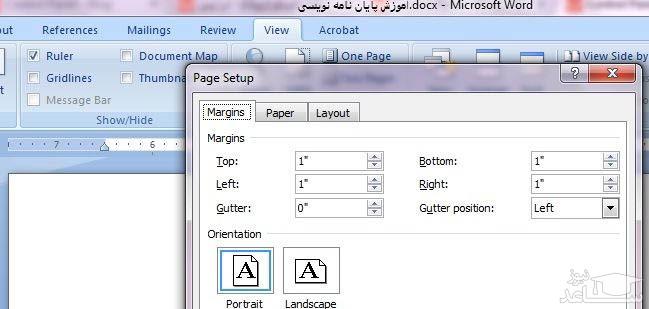
- حاشیه های ۴ سوی کاغذ را بنا به آنچه باید باشد، تغییر دهید.
- نگران اینکه این اعداد بر حسب اینچ هستند و باید اعداد را از سانتی متر به اینچ تبدیل کنید، نباشید.
- کافی است مطابق شکل زیر، اعداد را با حروف cm بنویسید و گزینه OK را فشار دهید.
- word خودش اعداد را به اینچ تبدیل خواهد کرد.
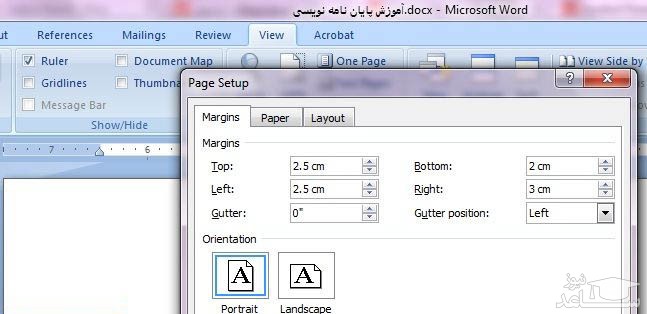
تنظیم فرمت کاغذ A4 در word
فایل word به طور پیش فرض روی نامه (Letter) فعال است، در حالی که فایل ما باید با فرمت A4 باشد.
اکثر دوستان این نکته را نمی دانند و تازه زمانی که فایل word خود را پرینت می گیرند، پی می برند که نوشته های پایان نامه از حاشیه ها فاصله ای بیش از آنچه که تعریف کرده اند، دارد.
و بدتر از آن اینکه وقتی فرمت پایان نامه را از Letter به A4 تغییر می دهند، تمامی متن پایان نامه و محل قرار گرفتن شکل ها و جداول بهم می ریزد و باید چندین روز وقت بگذارند و کل پایان نامه را دوباره بخوانند تا بتوانند آن را مرتب کنند.
اگر می خواهید از شر این مشکل قریب الوقوع خلاص شوید، همین ابتدای کار و قبل از شروع به نوشتن، فرمت word را روی A4 تنظیم کنید.
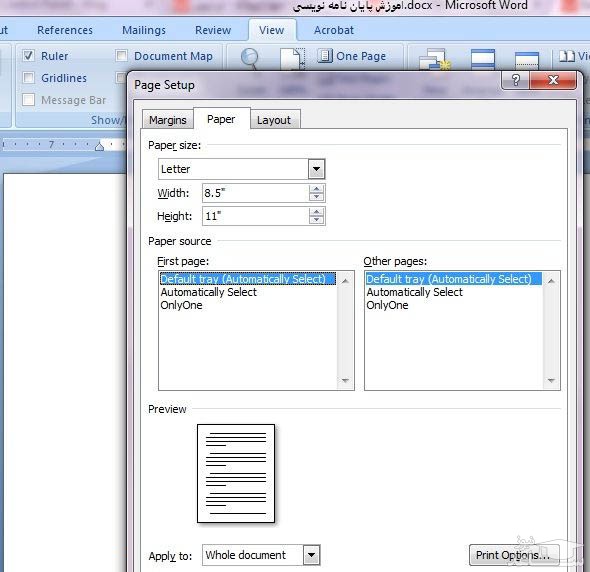
برای اینکار نیز روی خط کش دو بار کلیک کنید.
در پنجره باز شده، روی Paper بروید و فرمت A4 را انتخاب نمایید.
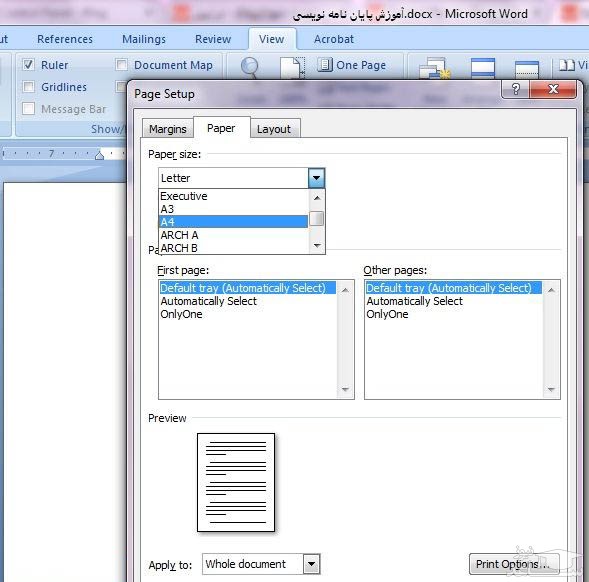
تنظیم فونت و سایز فونت در word
قبل از نوشتن متن، باید فونت و سایز آن را مشخص کنیم که این مورد نیز بستگی به دانشگاه شما دارد.
البته معمولا گفته می شود که از یکی از فونت های رایج فارسی همچون BNazanin، BLotus، و… استفاده کنید و عموما فونت ۱۲ بکار گرفته می شود.
ابتدا چند اینتر بزنید و ctrl+A را گرفته،سپس فونت و سایز مورد نظر را انتخاب کنید.
اینطوری، پیش فرض فایل ورد شما فونت و سایزی می شود که انتخاب کرده اید و اگر در حین نوشتن پایان نامه، زبان نوشتن را تغییر دهید و کلمه ای را به انگلیسی بنویسید و دوباره زبان نوشتن را به فارسی برگردانید، فونت و سایز نوشته شما تغییری نمی کند.
برای انجام این تنظیمات روی منوی Home رفته و مطابق شکل، فونت و سایز مورد نظر را انتخاب نمایید.
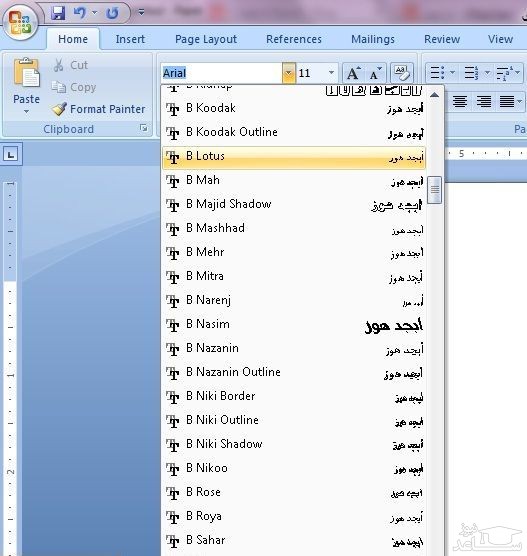
تنظیم زبان نوشتن اعداد (فارسی و انگلیسی) در word
- حتما برای بعضی از شما دوستان هم پیش آمده که وقتی در word اعداد را با فونت فارسی می نویسید، با فونت انگلیسی نمایش می دهد و یا بالعکس.
- این ایراد در تنظیمات word نهفته است.
- برای رفع این مشکل تنها کافی است از روش زیر برای اعمال تنظیمات لازم پیروی کنید.
- در ابتدا، روی علامت Office Button کلیک کرده و در پایین پنجره، گزینه Word Options را کلیک نمایید.
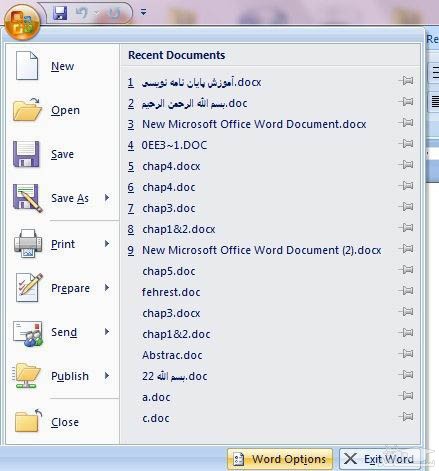
صفحه زیر باز می شود.
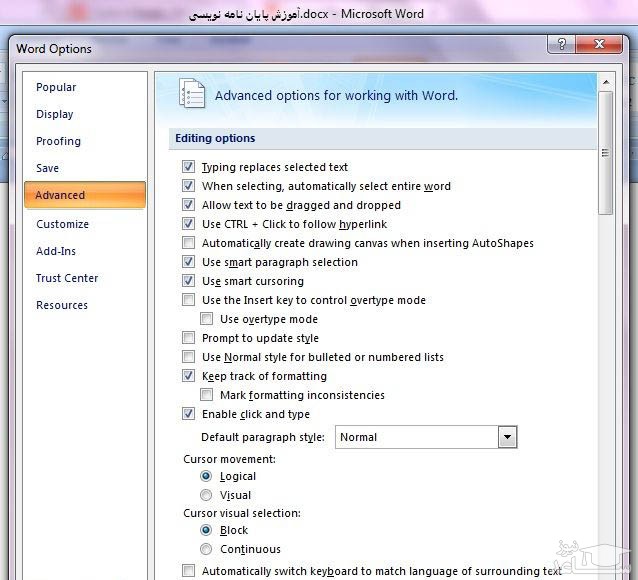
روی گزینه Advanced کلیک کنید و به پایین پنجره بروید تا مطابق شکل زیر در قسمت Show document content، گزینه Numeral را مشاهده نمایید.
آن را بر روی Context تنظیم کنید.
در این حالت، تمامی اعدادی که با فونت فارسی نوشته شده اند، فارسی و تمامی اعدادی که با فونت انگلیسی نگاشته شده اند، انگلیسی نمایش داده می شوند.